- Tietämyskanta
- Palvelu
- Chat-virrat
- Luo live-chat
Luo live-chat
Päivitetty viimeksi: 24 syyskuuta 2025
Saatavilla minkä tahansa seuraavan Tilauksen kanssa, paitsi jos toisin mainitaan:
Luo chatflow live-chatin avulla, jotta vierailijat voivat olla suoraan yhteydessä tiimisi jäseniin. Live-chat näkyy widgetinä verkkosivustosi sivuilla, jossa kävijät voivat aloittaa reaaliaikaisen keskustelun jonkun tiimisi jäsenen kanssa.
Voit esimerkiksi luoda live-chatin, joka yhdistää hinnoittelusivun kävijän myyntitiimisi jäseneen, tai toisen live-chatin, joka yhdistää tietopohja-artikkelien kävijän tukitiimisi jäseneen.
Lue lisää asiakasagentin tai sääntöpohjaisen chatbotin luomisesta.
Käyttöoikeudet edellytetään Chatflow-oikeudet vaaditaan chatflow-virtojen luomiseen ja muokkaamiseen.

Voit myös luoda live-chatin Facebook Messenger -tilillesi. Lue, miten luodaan chatflow Facebook Messengeriä varten.
Määritä chat-widget
Jos luot live-chatflow'n ensimmäistä kertaa, sinua kehotetaan määrittämään chat-widget. Mukauta tiimisi saatavuutta, chatflow-käyttäytymistä ja ulkoasua. Jos olet jo määrittänyt chatwidgetin, opi, miten chatflow luodaan.
Jos lisäät live-chatin verkkosivustolle, jota ei isännöi HubSpot, sinun on lisäksi lisättävä seurantakoodi ulkoisille sivuille ennen live-chatin luomista. Live-chat ei näy, jos seurantakoodia ei ole asennettu.
- Siirry HubSpot-tililläsi kohtaan Palvelu > Chat-virrat.
- Napsauta oikeassa yläkulmassa Luo chatflow.
- Valitse Verkkosivusto.
- Jos luot chatflow'n ensimmäistä kertaa, sinun on määritettävä chat-widget. Valitse valintaikkunassa Määritä chat.
- Valitse Näyttö-välilehdeltä korostusväri.
- Napsauta Seuraava.
- Mukauta Chatflow-välilehdellä chatin nimi ja käyttäytyminen:
- Napsauta Chat-otsikko -pudotusvalikkoa ja valitse chat-widgetissä näkyvä nimi ja avatar.
- Kirjoita tekstikenttään tervetuliaisviesti.
- Napsauta pudotusvalikkoa Assign incoming tickets to (Määritä saapuvat liput ) ja valitse, mille käyttäjille ja tiimeille liput osoitetaan.
- Napsauta Seuraava.
- Määritä Saatavuus-välilehdellä, milloin tiimisi on käytettävissä chatissa, ja kerro vierailijoille, milloin he voivat odottaa vastausta. Valitse saatavuusvaihtoehto:
- Käyttäjän saatavuuden perusteella: Vierailijat voivat keskustella tiimisi kanssa, jos vähintään yksi nimeämissäännöissäsi määritetty tiimin jäsen on käytettävissä.
- Chatin toiminta-aikojen perusteella: aseta johdonmukaiset päivät ja kellonajat, jolloin tiimisi on käytettävissä chatissa. Jos luot botin, opettele mukauttamaan botin saatavuusasetuksia saapumisasetusten perusteella:Määritä tiimisi saatavuus pudotusvalikoiden avulla. Napsauta + Lisää tunteja lisätäksesi lisää päivä- ja kellonaikavälejä.
- Chat on käytettävissä 24/7: Valitse tämä valintaruutu, jos tiimisi näyttää aina olevan käytettävissä chatissa.
- Määritä chat-virtasi saatavuuskäyttäytyminen ja anna kävijöiden tietää, milloin he voivat odottaa vastausta. Valitse vaihtoehto:
- Jos haluat näyttää chatin silloin, kun tiimisi on käytettävissä, napsauta Saatavilla-välilehteä. Napsauta Näytä tyypillinen vastausaika -pudotusvalikkoa, jotta kävijät tietävät, milloin he voivat odottaa vastausta.
- Jos haluat näyttää chatin, kun tiimisi on poissa työaikana, napsauta Poissa-välilehteä. Napsauta Näytä poissaoloviesti -pudotusvalikkoa ja valitse widgetin käyttäytyminen.
- Jos haluat näyttää chatin, kun tiimisi ei ole tavoitettavissa, napsauta Aseta offline-käyttäytyminen -välilehden pudotusvalikkoa ja valitse joko paluuaika, näytä poissaoloviesti tai piilota chatin käynnistin, kun kävijä tulee sivustollesi työajan ulkopuolella.
- Jos haluat määrittää vierailijan kokemuksen, kun tiimisi on maksimikapasiteetilla( vainService Hub Enterprise ), napsauta Jos kaikki tiimin jäsenet ovat maksimikapasiteetilla, sitten -pudotusvalikkoa ja valitse joko odotusviestin näyttäminen, chat-käynnistäjän piilottaminen tai ei mitään. Lisätietoja chat-kapasiteettirajojen määrittämisestä käyttäjille.
- Napsauta Seuraava.
- Esikatsele, miten chat-widgetisi näkyy eri laitteissa esikatselun yläpuolella olevien laitetyyppipainikkeiden avulla.
- Napsauta Julkaise, tai jos käytät chat-widgettiä ulkoisella verkkosivustolla, sinun on lisättävä HubSpot-seurantakoodi verkkosivustosi sivuille.
Luo chatflow
- Siirry HubSpot-tililläsi kohtaan Palvelu > Chat-virrat.
- Napsauta oikeassa yläkulmassa Luo chatflow.
- Valitse Verkkosivusto.
- Työtila-sivulla:
- Valitse avattavasta valikosta postilaatikko tai help desk. Voit valita vain ne postilaatikot, joihin on liitetty kanava. Lisätietoja kanavien yhdistämisestä saapuneet-kansioon.
- Jos haluat vaihtaa keskusteluvirran kielen englannista, napsauta Valitse kieli -pudotusvalikkoa ja valitse toinen kieli.
- Napsauta Seuraava.
- Valitse Chatflow-sivulla Live agentti.
- Tietopohja-sivulla voit lisätä tietopohjan selaushakupalkin live-chattiin. Ota käyttöön Enable Knowledge Base search (Ota tietopohjan haku käyttöön ) -kytkin ja valitse tai luo tietopohja napsauttamalla Knowledge Base (Tietopohja ) -pudotusvalikkoa. Lisätietoja tietopohjan selauksesta ja hausta live-chatissa.
- Napsauta Luo.
Määritä chatflow-asetukset
Kun olet luonut chatflow'n, sinut ohjataan Chat-välilehdelle , jossa voit mukauttaa live-chatin käyttäytymistä ja luoda tervetuliaisviestin, joka tervehtii kävijöitäsi.
jos haluat upottaa chat-widgetin yksisivuiseen sovellukseesi tai mukauttaa live-chattiasi API:n avulla, saat lisätietoja HubSpot-keskustelujen API:n käytöstä HubSpotin kehittäjädokumentaatiosta.
Huomaa: Jos haluat upottaa chat-widgetin yksisivuiseen sovellukseesi tai mukauttaa live-chattiasi API:n avulla, lue lisää HubSpot conversations API:n käytöstä HubSpotin kehittäjädokumentaatiosta.
Tehtävä
- Jos haluat ohjata saapuvat keskustelut tietyille tiimin jäsenille,laajenna osio napsauttamalla kohtaa Automatically assignations (Määritä keskustelut automaattisesti ) ja kytke sitten Automatically assignations (Määritä keskustelut automaattisesti ) -kytkin päällenapsauttamalla sitä . Valitse pudotusvalikoiden avulla, mille käyttäjille tai tiimeille keskustelut osoitetaan. Lisätietoja reitityssääntöjen määrittämisestä keskustelujen saapuneiden keskustelujen tai help desk -palvelun kohdalla.
Huomaa: reitityssääntöihisi voidaan sisällyttää vain käyttäjiä, joille on osoitettu Sales Hub- tai Service Hub -maksullisia paikkoja.
Personoi
- Jos haluat mukauttaa viestin, joka tulee näkyviin, kun kävijä aloittaa keskustelun ensimmäisen kerran, laajenna osio valitsemalla Tervetuloviesti ja kirjoita sitten teksti Kirjoita tervetuloviesti -tekstiruutuun. Lisätietoja tervetuliaisviestin kielen muuttamisesta.
- Jos haluat määrittää, milloin kävijöitä pyydetään antamaan sähköpostiosoitteensa,laajenna osio valitsemalla Sähköpostikaappaus . Napsauta Kysy kävijöiltä sähköpostiosoite -pudotusvalikkoa ja valitse vaihtoehto ja kirjoita sitten viesti, joka näytetään, kun kävijältä kysytään sähköpostiosoitetta.
Näytä
- Laajenna Choose chat avatar -osio napsauttamalla sitä, napsauta sitten Chat heading -pudotusvalikkoa ja valitse nimi ja avatar, jotka näkyvät chat-widgetissä.
-
- Mukautettu brändäys: Näytä yleinen joukkueen nimi ja kuva.
- Lataa kuva tai GIF-tiedosto napsauttamalla add plus-kuvaketta ja anna näytettävä nimi .
- Jos haluat käyttää mukautettua brändäystä koko keskustelukeskustelussa käyttäjän nimen ja avatarin sijasta, valitse Käytä mukautettua brändäystä koko keskustelussa agenttien peitenimenä -valintaruutu. Mukautettu brändäys näkyy myös keskustelupöytäkirjassa.
- Hallitse Chat-näytön käyttäytyminen -osiossa widgetin käyttäytymistä työpöytä- tai mobiilinäytöillä.
- Mukautettu brändäys: Näytä yleinen joukkueen nimi ja kuva.
Huomaa: jos kävijä päättää minimoida keskusteluvirran, HubSpot kunnioittaa tätä kävijän käyttäytymistä kaikilla sivuilla ja keskusteluvirroissa, kunnes hs-messages-hide-welcome-message-eväste vanhenee 24 tunnin kuluttua. Tämä voi olla ristiriidassa chat-näkymän käyttäytymisasetusten kanssa, joten chatflowt eivät välttämättä avaudu odotetulla tavalla.
-
- Valitse Desktop (Työpöytä ) -välilehdeltä haluamasi näyttökäyttäytyminen:
- Avaa tervetuliaisviesti kehotteena: Näytä tervetuliaisviestin esikatselu chat-videon yläpuolella.
- Valitse Desktop (Työpöytä ) -välilehdeltä haluamasi näyttökäyttäytyminen:
-
-
- Näytä vain chat-käynnistäjä: Näytä vain chat-käynnistäjä, jotta kävijöiden on napsautettava sitä avatakseen chat-ikkunan.
- Näytä tervetuliaisviesti ja avaa sitten chat, kun käynnistin täyttyy: näytä tervetuliaisviestin esikatselu ja avaa chat-widget, kun käynnistin täyttyy tai kun kävijä napsauttaa widgettiä, sen mukaan, kumpi tapahtuu ensin.
-
-
- Valitun näyttökäyttäytymisen perusteella voit myös päättää, milloin chat-widget ladataan sivulle. Valitse valintaruutu chat-näytön käynnistimen vieressä. Valittua liipaisinta sovelletaan työpöydällä, tabletilla ja mobiililaitteella.
-
-
- Poistuessa: aktivoi live-chat-widget, kun kävijän hiiri liikkuu kohti selainikkunan yläosaa.
- Time on page in seconds (aika sivulla sekunteina): Live-chat-widgetin käynnistäminen, kun kävijän ollessa sivulla kuluu tietty aika (sekunteina).
-
Huomaa: nopeamman sivulatauksen varmistamiseksi HubSpot suosittelee vähintään 5 sekunnin viivettä. Lue lisää sivustosi sivunlatausajasta.
-
-
- Prosenttiosuus sivusta selattu: käynnistää live-chat-widgetin, kun kävijä on selannut sivua tiettyyn kohtaan.
-
-
- Valitse Mobiili-välilehdeltä haluamasi näyttökäyttäytyminen:
- Avaa tervetuliaisviesti kehotteena: Näytä tervetuliaisviestin esikatselu chat-widgetin yläpuolella.
- Näytä vain chatin käynnistin: näytä vain chatin käynnistin, jotta kävijöiden on klikattava avatakseen chat-ikkunan.
- Valitse Mobiili-välilehdeltä haluamasi näyttökäyttäytyminen:

Huomaa: Jos haluat poistaa chatflow'n käytöstä mobiililaitteilla, voit lisätä kohdistusasetuksiin poissulkusäännön, joka piilottaa chatflow'n, kun joku katsoo sivua mobiililaitteella.
- Jatka napsauttamalla Tallenna alareunassa ja napsauta sitten Tietokanta-välilehteä .
Ota tietopohjan selaus ja haku käyttöön ( vain Service Hub Professional tai Enterprise ).
Tietopohja-välilehdellä voit ohjevälilehden live-chatissasi, jolloin kävijät voivat selata ja hakea tietopohja-artikkeleita:
- Kytke Enable Knowledge Base search -kytkin päälle.
- Napsauta Knowledge Base (Tietopohja ) -pudotusvalikkoa ja valitse olemassa oleva tietopohja.
- Jos haluat luoda tietopohjan, valitse Lisää tietopohja ja noudata ohjeita. Lisätietoja tietopohjan luomisesta HubSpotissa.
- Jatka napsauttamalla alareunassa Tallenna ja napsauta sitten Kohde-välilehteä .
Määritä kohdentamissäännöt
Kohde-välilehdellä voit päättää, missä live-chat-widget näkyy verkkosivustosi sivuilla. Voit näyttää live-chat-widgetin, kun kävijä on tietyssä sivun URL-osoitteessa tai kävijöistäsi tiedossa olevien tietojen perusteella. Voit myös yhdistää kohdentamisvaihtoehtoja luodaksesi räätälöidyn, henkilökohtaisen kokemuksen sivustosi kävijöille. Lue lisää erilaisista kohdentamisvaihtoehdoista ja kohdentamissäännöistä, joita voit käyttää chattivirroissa.
- Jos haluat näyttää live-chat-widgetin, kun kävijä on tietyssä verkkosivuston URL-osoitteessa, kohdassa Verkkosivuston URL-osoite :
- Napsauta ensimmäistä pudotusvalikkoa ja valitse Website URL.
- Napsauta toista pudotusvalikkoa ja valitse kohdentamissääntö.
- Kirjoita sääntökriteerit tekstikenttään.

- Voit näyttää live-chat-widgetin, kun kävijä on verkkosivuston sivulla, jonka URL-osoite sisältää tietyt kyselyparametrit:
- Napsauta ensimmäistä pudotusvalikkoa ja valitse kyselyparametri.
- Kirjoita ensimmäiseen tekstikenttään kyselyparametrin nimi.
- Kirjoita toiseen tekstikenttään kyselyparametrin arvo.

- Voit lisätä toisen säännön valitsemalla Add rule (Lisää sääntö).
- Jos haluat sulkea live-chat-widgetin pois tietyiltä sivuilta (esim. tietosuojakäytäntöjen sivulta), valitse Lisää poissulkusääntö.
Voit myös kohdentaa live-chatin tietyille yhteyshenkilöille heidän tiedossa olevien tietojensa perusteella. Voit määrittää kriteerit kävijän tietoihin perustuen kohdassaKävijän tiedot ja käyttäytyminen :
- Napsauta ensimmäistä pudotusvalikkoa ja valitse suodatin. Voit käyttää suodattimia, jotka kohdistuvat erityisesti tunnettuihin yhteystietoihin tai tuntemattomiin kävijöihin.
- Napsauta toista pudotusvalikkoa ja valitsekriteerit.
- Voit lisätä toisen säännön valitsemalla Lisää sääntö.
- Jos haluat sulkea ponnahduslomakkeen pois tietyillä sivuilla (esim. tietosuojakäytännön sivulla), valitse Lisää poissulkusääntö.
- Jos haluat luoda toisen suodatinryhmän, jossa on lisää kohdentamissääntöjä, valitse Lisää suodatinryhmä.
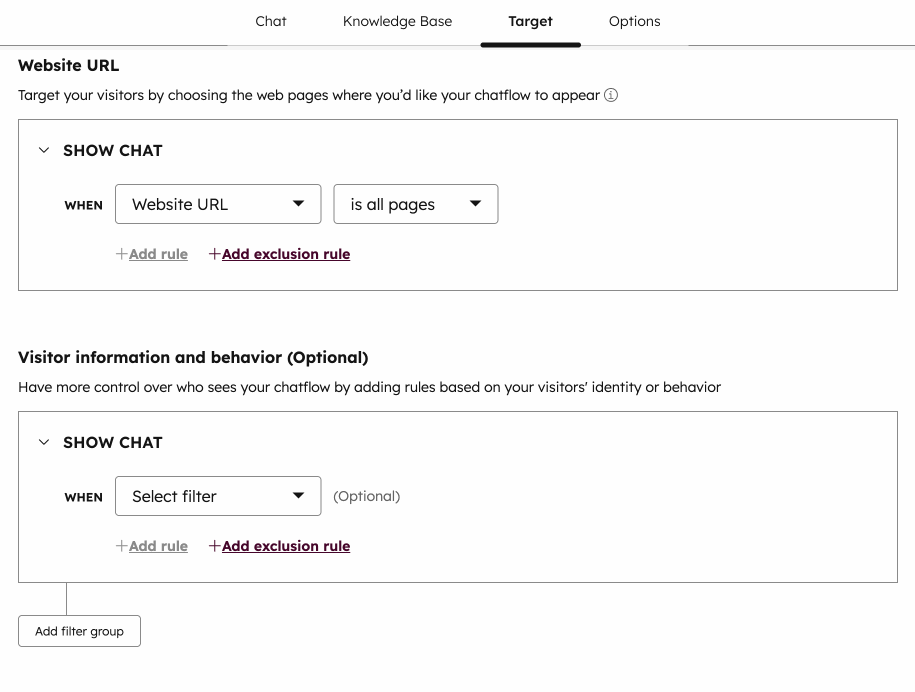
- Jos kohdentamissääntöihin on määritetty useita suodatinryhmiä, saat lisätietoja siitä, miten ja/tai logiikka toimii kohdentamissäännöissä.
- Jatka valitsemalla alareunassa Tallenna ja napsauta sitten Asetukset-välilehteä .
Chatflow-vaihtoehtojen hallinta
Mukauta Asetukset-välilehdellä live-chatin kieltä, lippujen oletusominaisuuksia sekä tietosuoja- ja suostumusasetuksia.
Huomaa: kun luot uuden chatflow'n, Suostumus chat-evästeiden keräämiseen ja Suostumus tietojen käsittelyyn -asetukset ovat oletusarvoisesti päällä. Jos haluat muuttaa näitä asetuksia,opettele muokkaamaan live-chatin data- ja tietosuoja-asetuksia.
- Napsauta Select alanguage (Valitsekieli ) -pudotusvalikkoa ja valitse kieliasetus kontekstuaalisen widgetin tietoja varten ja napsauta sitten Save (Tallenna).

- Jos haluat mukauttaa live-chatista luotujen lippujen ominaisuuksia, valitse Aseta lippujen ominaisuudet tälle keskusteluvirralle.
- Napsauta oikeassa paneelissa pudotusvalikoita ja valitse arvo kullekin ominaisuudelle.
- Jos haluat lisätä lisäominaisuuden, valitse Lisää toinen lippuominaisuus.
- Evästeiden suostumus on oletusarvoisesti päällä, kun luot uuden live-chatin. Jos haluat ottaa tämän asetuksen pois käytöstä, kytke Suostumus chat-evästeiden keräämiseen -kytkin päälle.
- Jos evästeiden suostumus on kytketty päälle, valitse, milloin suostumusbanneri näytetään:
- Jos haluat näyttää suostumusbannerin ennen kuin kävijä aloittaa keskustelun, valitse Näytä suostumusbanneri ennen kuin kävijä aloittaa keskustelun.
- Jos haluat näyttää bannerin, kun kävijä alkaa poistua sivulta, valitse Näytä suostumusbanneri kävijälle poistumistarkoituksessa.
- Suostumus chat-evästeiden keräämiseen -tekstikentässä voit muokata tekstiä, jossa selitetään, miten evästeitä käytetään. Voit palata oletustekstiin valitsemalla Palauta oletusasetuksiin.

Huomaa: evästeiden keräämisen suostumuksen tietosuoja-asetukset eivät näy chat-widgetissä kävijöille, jotka on tunnistettu kävijätunnistus-API:n kautta. Tämä johtuu siitä, että HubSpot ei pudota messagesUtk -evästeen. Analytiikkaevästeiden banneriin ei vaikuta. Lue lisää vierailijan tunnistus-API:stä HubSpotin kehittäjädokumentaatiosta.
- Suostumus tietojen käsittelyyn -asetus on oletusarvoisesti päällä, kun luot uuden live-chatin. Jos haluat poistaa tämän asetuksen käytöstä, kytke Suostumus tietojen käsittelyyn -kytkin pois päältä.
- Jos Suostumus tietojen käsittelyyn -asetus on päällä, napsauta Suostumuksen tyyppi -pudotusvalikkoa ja valitse seuraavista vaihtoehdoista:
-
- Vaadi nimenomainen suostumus: kävijöiden on napsautettava Hyväksyn , ennen kuin he voivat lähettää viestin.
- Oikeutettu etu: kävijöiden suostumus on hiljainen, kun he aloittavat keskustelun kanssasi. Suostumus tietojen käsittelyyn -teksti näkyy edelleen, mutta heidän ei tarvitse klikata Hyväksyn aloittaakseen keskustelun.
- Käsittele suostumus -tekstikentässä näkyy HubSpotin oletusteksti. Voit muokata tekstiä selittääksesi, miksi sinun on tallennettava ja käsiteltävä kävijän henkilötietoja, ja lisätä linkin tietosuojakäytäntöösi. Voit palata oletustekstiin valitsemalla Nollaa HubSpotin antama oletusteksti.

- Jos haluat valita kävijän tilaustyypin, kun hän aloittaa keskustelun kanssasi, kytke Suostumus viestintään -kytkin päälle.
-
-
-
- Napsauta pudotusvalikkoa Subscription type (Tilaustyyppi ) ja valitse tilaustyyppi, johon valitset kävijät.
- Checkbox label -tekstikenttään tulee HubSpotin oletusteksti. Tämä teksti on personoitu tilisi oletusarvojen perusteella käyttäen yhtä järjestyksessä ensimmäisistä käytettävissä olevista arvoista: Yrityksen nimi, Tilin nimi tai Yrityksen verkkotunnus. Lisätietoja tilin oletusarvojen muokkaamisesta.
- Voit muokata tekstiä kertoaksesi asiakkaille, minkä tyyppiseen viestintään heantavat suostumuksensa, ja lisätä tarvittaessa linkin tietosuojakäytäntöösi. Voit palata oletustekstiin valitsemalla Palauta oletusteksti.
-
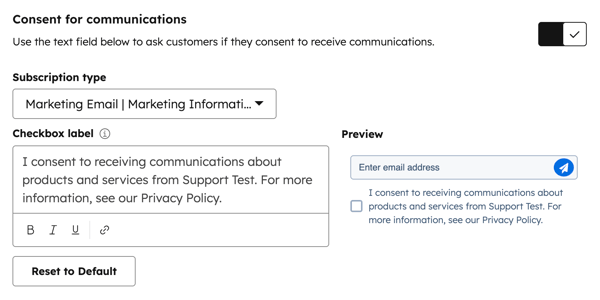
Huomaa: vaikka nämä ominaisuudet ovat HubSpotissa, lakitiimisi on paras resurssi antamaan neuvoja sääntöjen noudattamisesta juuri sinun tilanteessasi.
- Jos sinulla on tililläsi pääsy markkinointiyhteystietoihin ja haluat, että tästä keskusteluvirrasta luodut yhteystiedot määritetään markkinointiyhteystiedoiksi, kytke Markkinointiyhteystietoja-kytkin päälle napsauttamalla sitä.

- Voit lähettää asiakastyytyväisyyskyselyn chat-widgetistä. Kun chat-keskustelu päättyy, kysely näkyy chat-widgetissä. Kun kyselyn vastauksia kerätään, ne näkyvät kyselyn tietosivulla ja keskusteluketjussa keskustelujen saapuneet-kansiossa tai help deskissä.
- Napsauta kohdassa Kerää palautetta chat-vierailijoilta Connect existing survey (Yhdistä olemassa oleva kysely ) -pudotusvalikkoa ja valitse kysely.
Huomaa: voit yhdistää vain olemassa olevan kyselyn, jonka toimitustavaksi on valittu Chat .

-
- Jos haluat luoda uuden kyselyn, jolla muodostetaan yhteys bottiin, valitse Luo uusi kysely ja varmista, että valitset toimitustavaksiChat .
- Napsauta Tallenna.
Tarkista ja lisää live-chat sivustosi sivuille
Kun olet määrittänyt live-chatin, valitse oikeassa yläkulmassa Preview (Esikatselu ), jotta voit tarkastella, miten live-chat näkyy verkkosivustollasi. Napsauta kytkintä päälle lisätäksesi sen verkkosivustosi sivuille. Jos olet valmis aloittamaan chattailun verkkosivustosi kävijöiden kanssa, opettele vastaamaan saapuviin viesteihin keskustelujen saapuneet vie stit tai help desk.

Muokkaa keskusteluvirtaasi
- Siirry HubSpot-tililläsi kohtaan Palvelu > Chat-virrat.
- Luo uusi keskusteluvirta tai siirry olemassa olevan keskusteluvirran päälle ja valitse Muokkaa.
- Siirry Build (Rakenna), Target (Kohde), Display (Näytä ) ja Options (Asetukset ) -välilehtien välillä muokataksesi chatflowta.
- Kun olet valmis, napsauta Save (Tallenna ) vasemmassa alakulmassa.